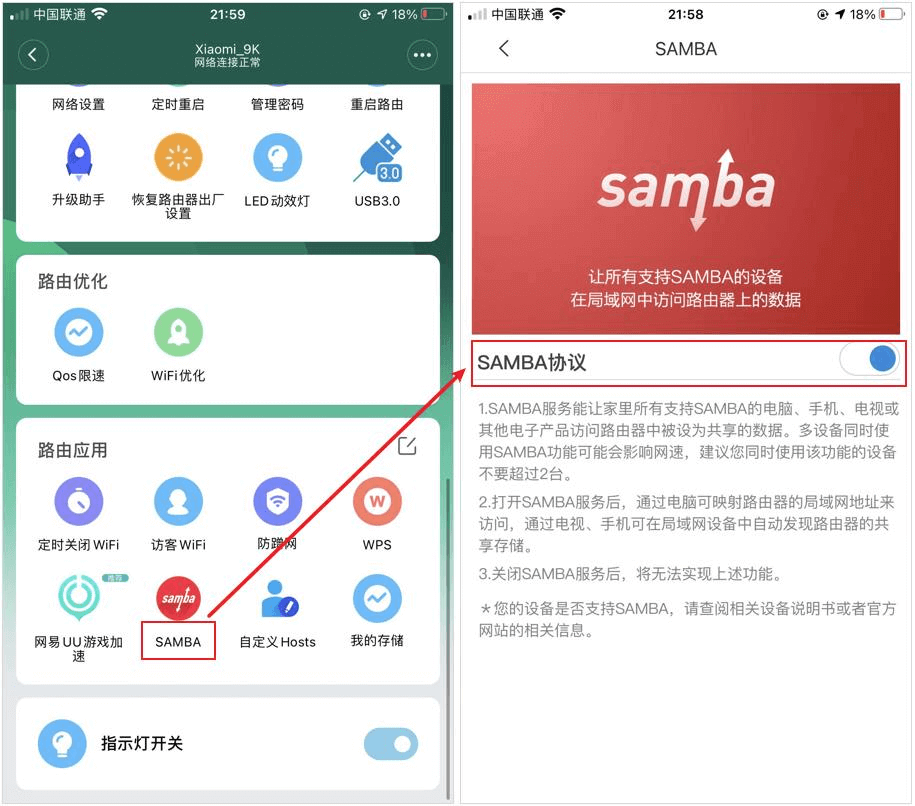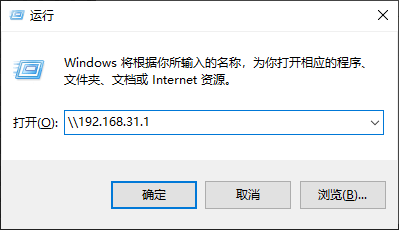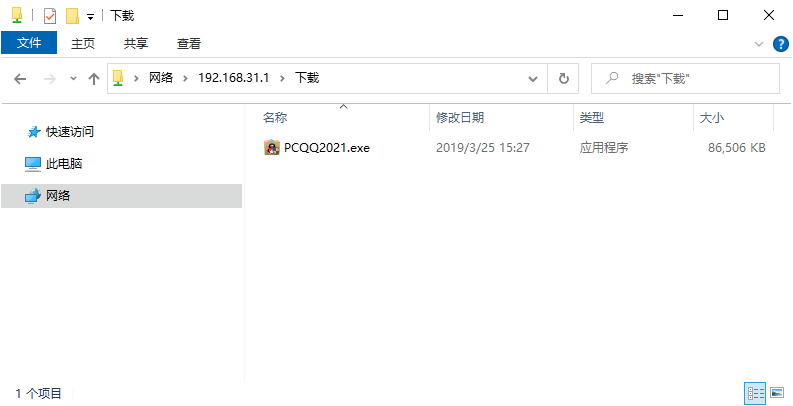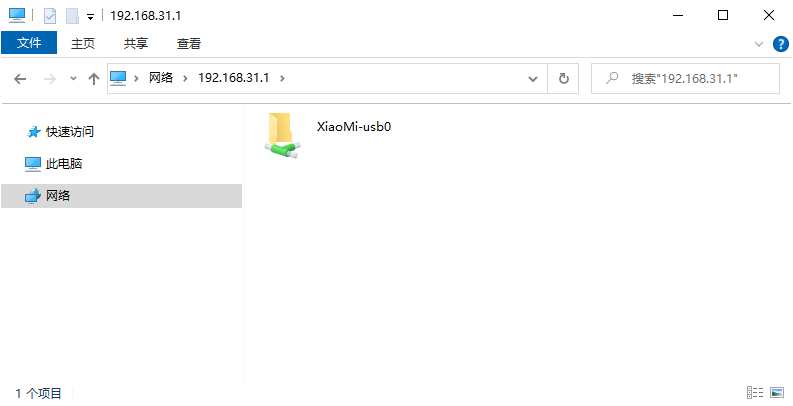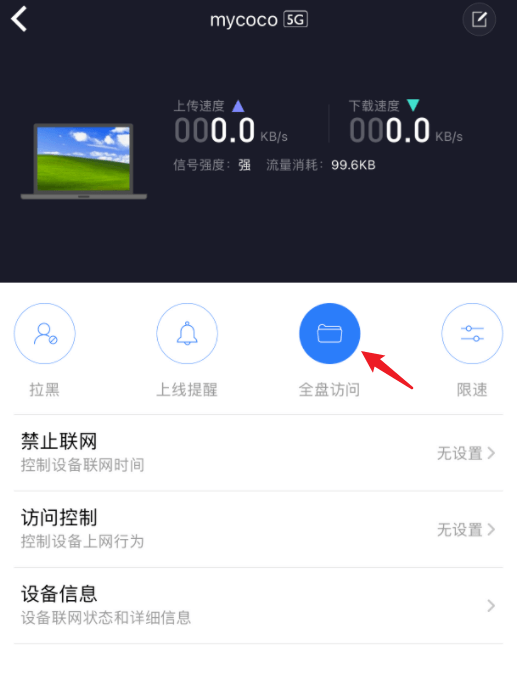对于内置硬盘或者带有usb接口的小米路由器,在电脑连接到路由器的情况下,可以在pc端访问硬盘或者外接usb设备的文件,比如视频/音乐/图片等。

windows10系统访问硬盘或者外接usb设备的文件
1、使用组合键win r打开”运行“窗口,如下图,输入”\\192.168.31.1“。(也可以点击windows系统左下角”开始“菜单,打开”windows系统“文件夹中找到”运行“程序)
2、然后点击上图的”确定“按钮,即可看到如下图的网络资源管理界面。(如果要看到全部文件,则需要开启”全盘访问“权限,步骤请参考文末【补充说明】)
3、双击其中的文件夹,比如”下载“,即可看到里面的文件,如下图。
mac系统访问硬盘或者外接usb设备的文件
请打开系统自带浏览器safari,在地址栏访问”smb://192.168.31.1”(路由器管理地址,不带引号,如下图),然后以“客人”模式连接即可访问。
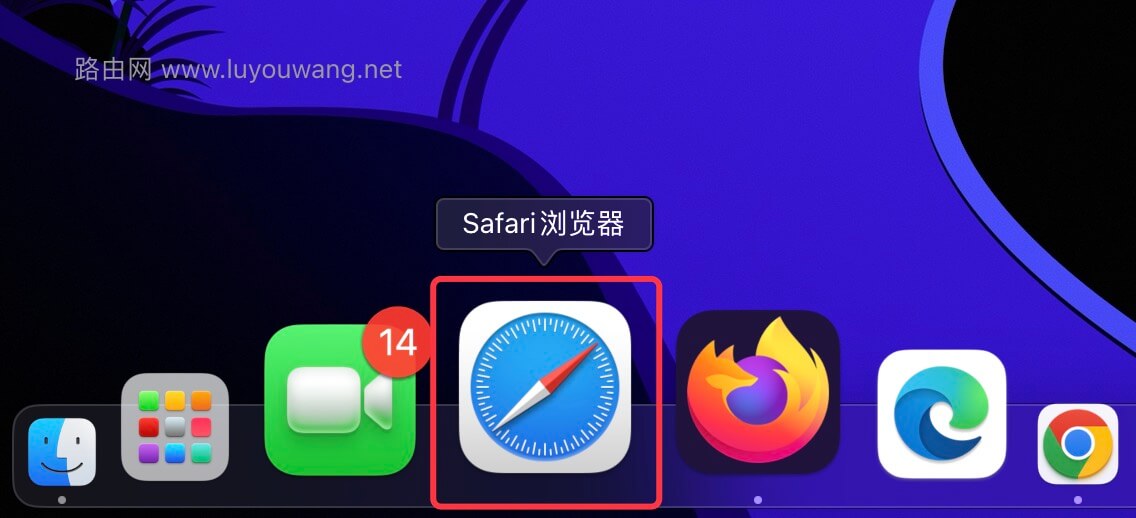
使用app访问路由器文件(小米wifi或米家app)
1. 使用小米wifi:
在路由器绑定小米wifi app之后,可以在小米wifi app底部菜单”设备“界面进入”我的存储“查看路由器硬盘或者外接usb设备的文件。
2. 使用米家app:
仅部分新型号支持在局域网内查看路由器文件,比如小米路由器ax9000。在路由器绑定米家app之后,从米家app进入产品管理界面“路由应用”模块——进入“我的存储”——“可移动磁盘”,长按文件可看到“下载”等选项。
无法访问硬盘或者外接usb设备的文件?
1. 当电脑连接路由器的访客wifi或者红包wifi时,不支持访问路由器硬盘/外接usb设备的文件。
2. 如果是外接usb存储设备,请使用fat32或者ntfs格式的设备,其它格式可能不支持。
3. 终端设备通过局域网共享的方式访问路由器内置或者外接硬盘资源时,默认只能看到共享文件夹,如果想看到所有文件夹(如下图1),则需要给终端手动开启”全盘访问“权限,方法如下。
① 使用小米wifi app绑定路由器之后,进入app底部”设备“界面,点击终端名称,在出现的界面打开”全盘访问“按钮(打开之后如下图2)。
② 使用米家app(少量型号支持)绑定路由器之后,打开米家app——进入路由器管理界面——在设备列表点击想要访问外接存储文件的设备名称——可以看到开启“全盘访问”的权限。
4. 检查是否开启samba协议(如下图3),该协议关闭之后所有终端无法访问外接设备的文件。
图1:开启全盘访问之后,访问路由器资源界面截图。
图2:小米wifi app”设备“管理界面截图。
图3:小米wifi app 工具箱界面,或者米家app产品管理界面,可以看到”samba“功能。